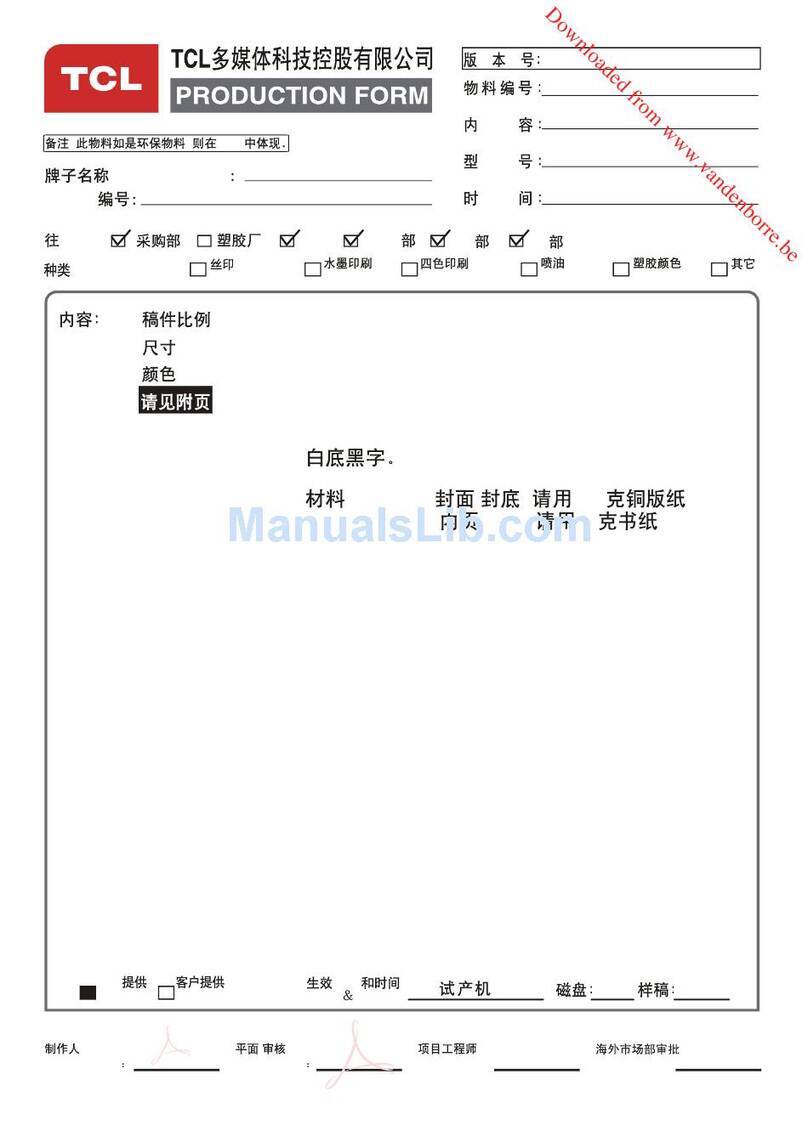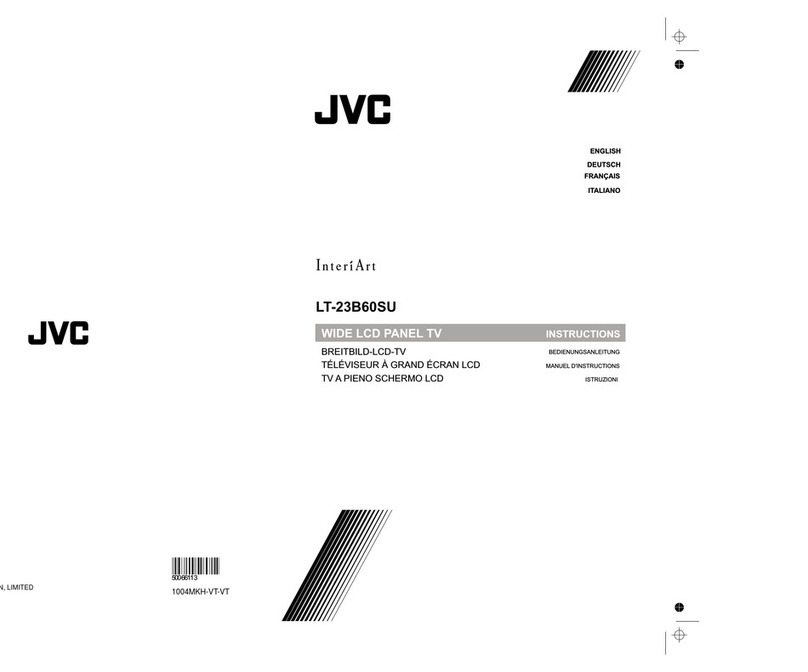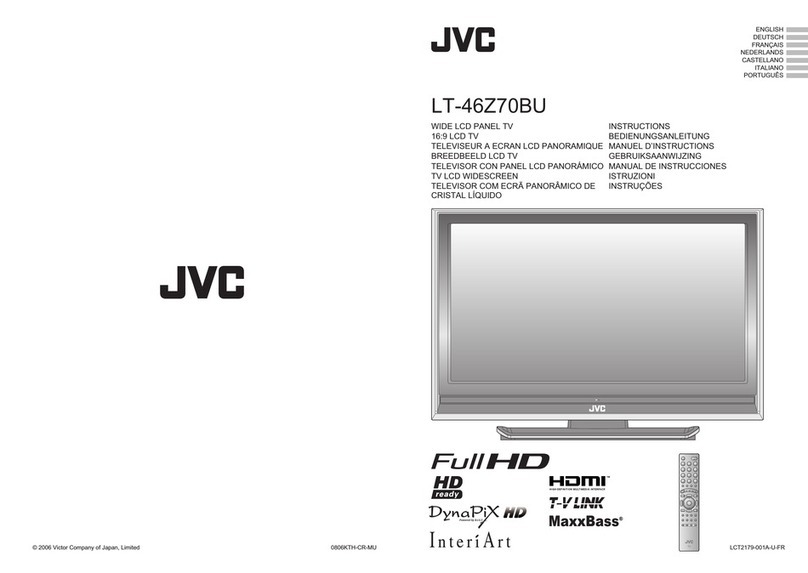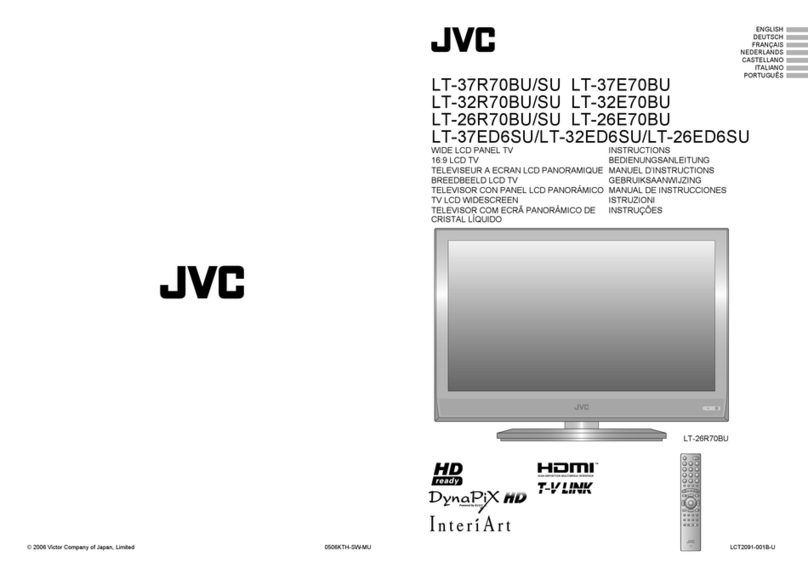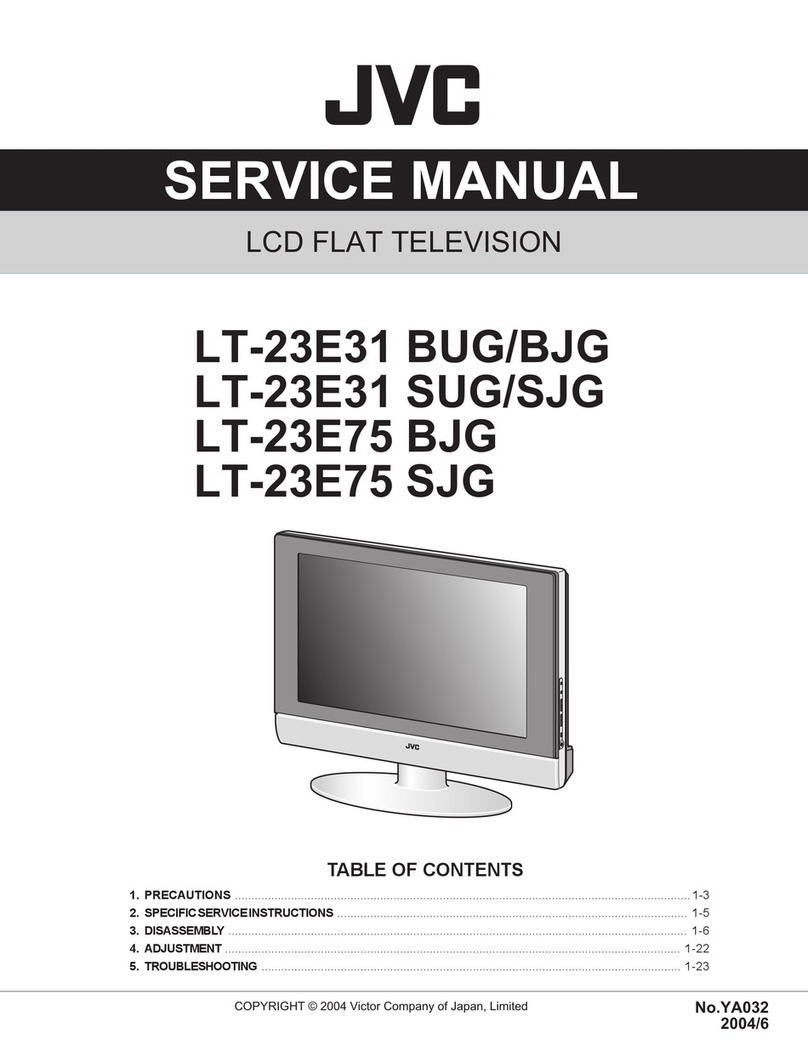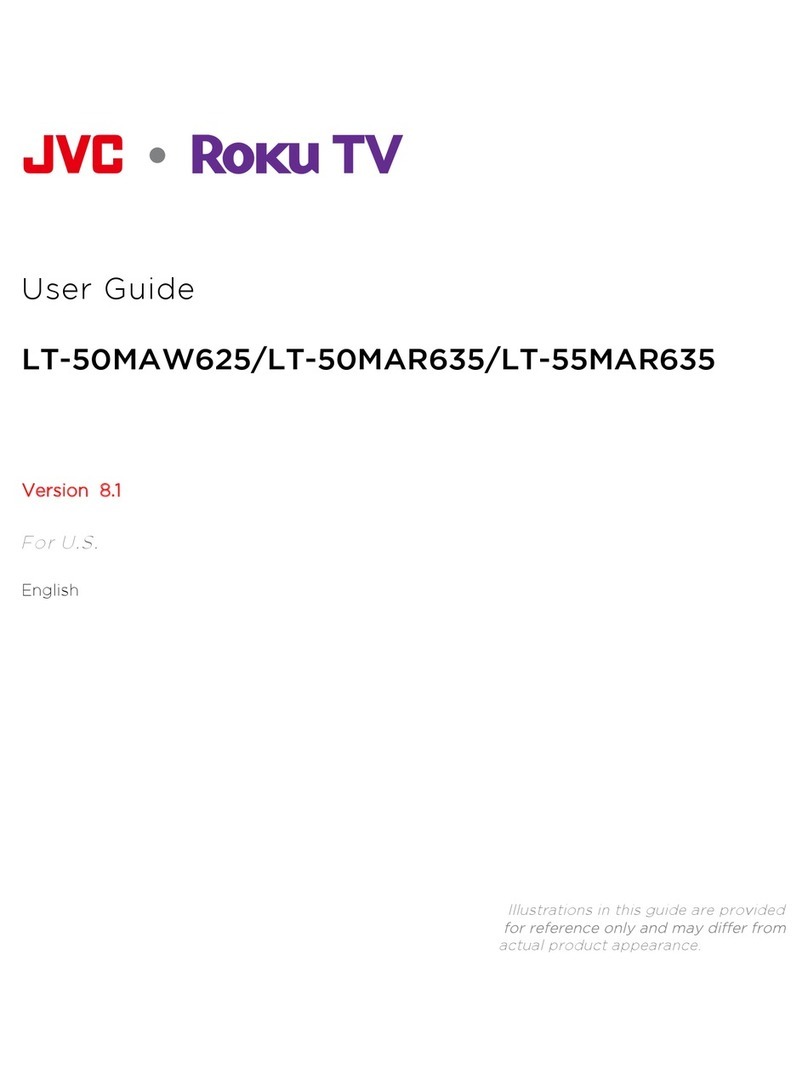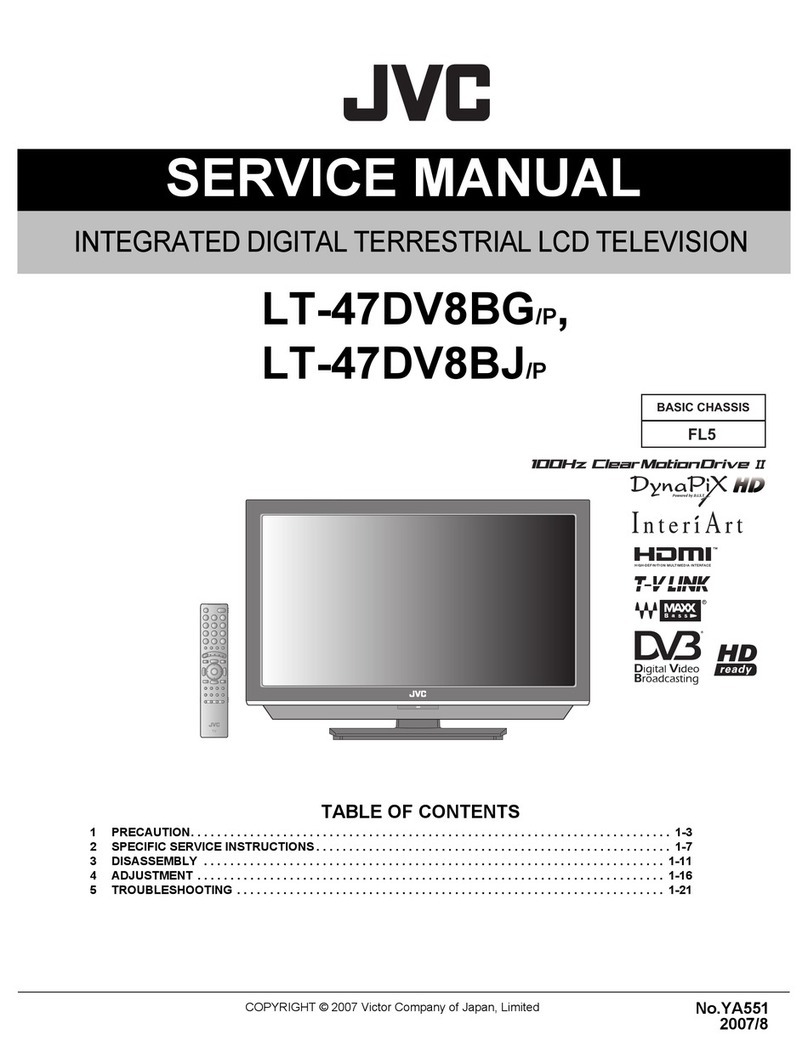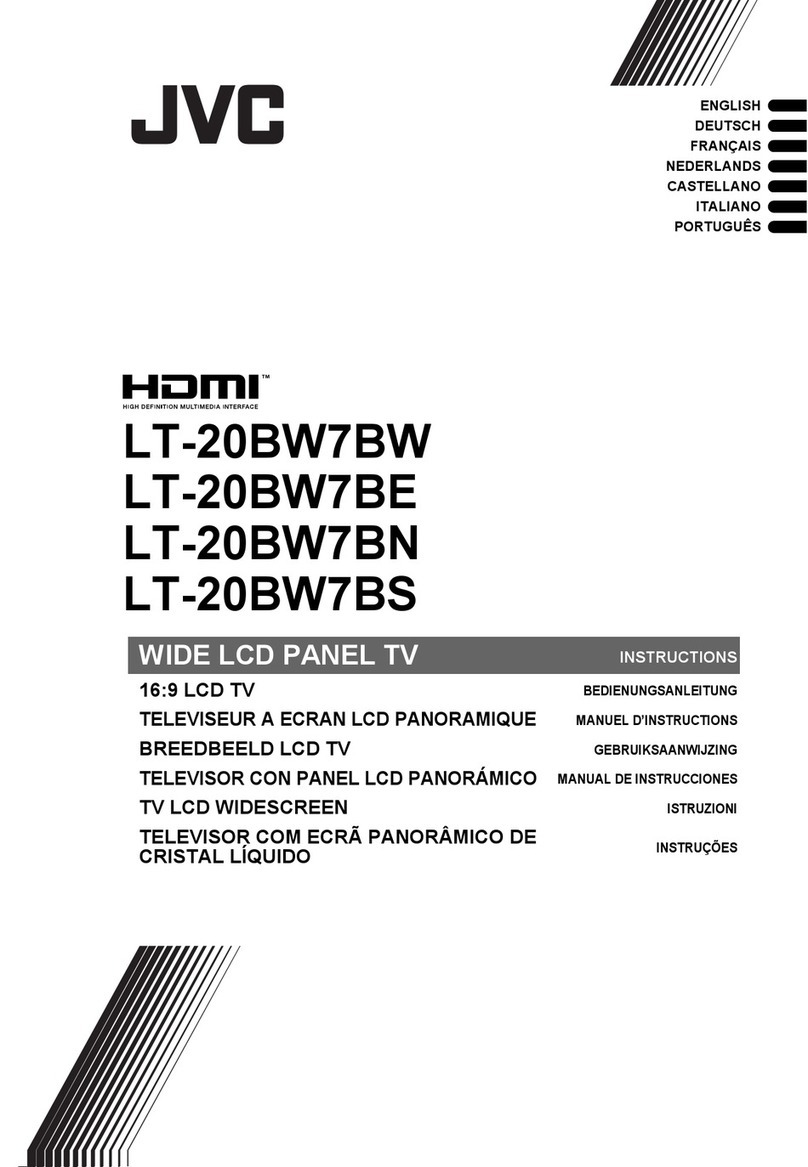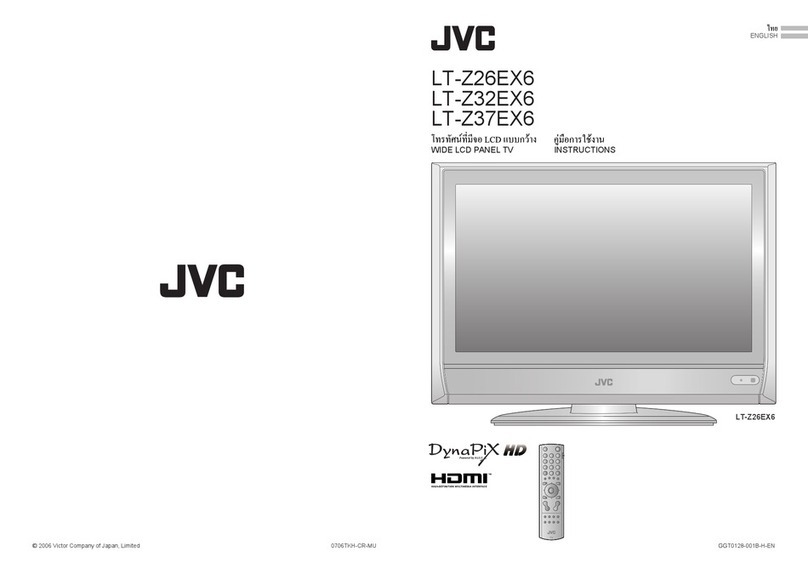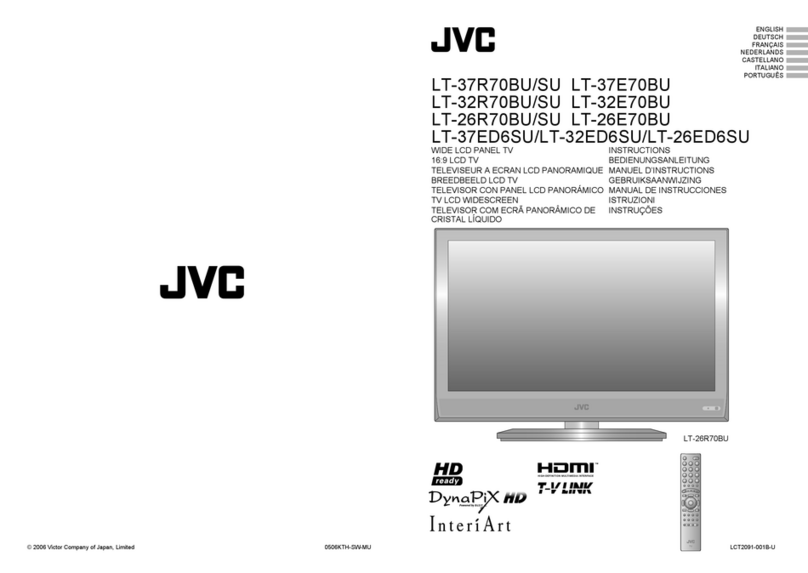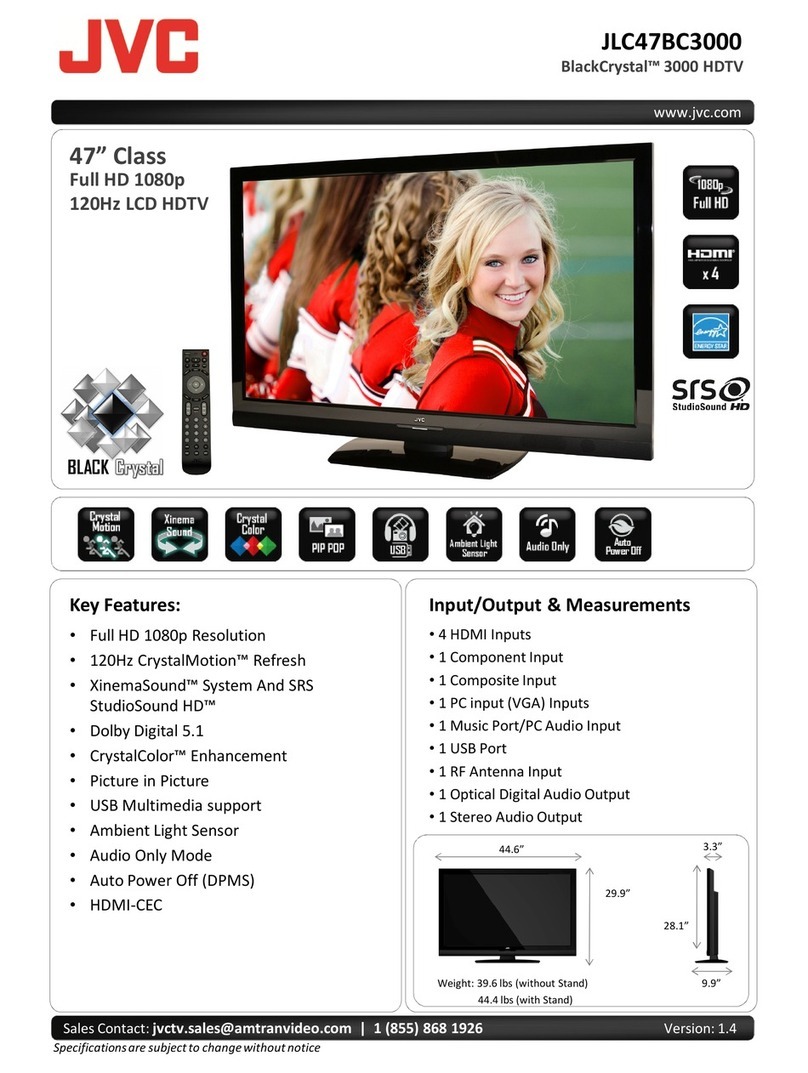Italiano - 2 -
Informazioni sulla sicurezza
CAUTELA
RISCHIO DI SHOCK ELETTRICO
NON APRIRE
CAUTELA: PER RIDURRE IL RISCHIO DI SCOSSE
ELETTRICHE NON RIMUOVERE IL COPERCHIO (O
LA PARTE POSTERIORE).
ALL'INTERNO NON VI SONO COMPONENTI
RIUTILIZZABILI DALL'UTENTE. RIVOLGERSI A
PERSONALE DI ASSISTENZA QUALIFICATO PER
GLI INTERVENTI DI MANUTENZIONE.
Nota: Attenersi alle istruzioni a video per l'uso delle relative
funzioni.
In condizioni climatiche estreme (tempeste, fulmini) e lunghi
periodi di inattività (vacanze), scollegare la TV dalla presa
di corrente.
La spina di rete si usa per scollegare la TV dalla rete elettrica
e deve quindi rimanere facilmente raggiungibile. Se la TV
non viene scollegata elettricamente dalla presa di corrente,
il dispositivo assorbirà ancora energia in tutte le situazioni,
anche se la TV si trova in modalità standby o è spenta.
IMPORTANTE - Leggere interamente
queste istruzioni prima di installare o
mettere in funzione
AVVERTENZA: Questo dispositivo non è stato
pensato per essere utilizzato da persone in grado
(in possesso dell’esperienza necessaria per) usare
questo tipo di dispositivi senza supervisione,
eccetto in caso di supervisione o istruzioni
concernenti l’uso del dispositivo fornite da una
persona responsabile della sicurezza.
Usare il set TV ad altitudini inferiori a 5000 metri
sopra al livello del mare, in posti asciutti e in regioni
con climi moderati o tropicali.
Il televisore è destinato ad un uso domestico e
in ambienti chiusi, ma può anche essere usato in
luoghi pubblici.
minimo 5 cm di spazio libero intorno alla TV.
La ventilazione non deve essere impedita dalla
copertura o dal blocco delle aperture di ventilazione
con giornali, tovaglie, tappeti, coperte, ecc.
Il cavo di alimentazione dovrebbe essere facilmente
accessibile. Non mettere l'apparecchio, un mobile,
ecc., sul cavo di alimentazione, ne' schiacciare il
cavo. Un cavo di alimentazione danneggiato può
causare incendi o provocare scosse elettriche.
Prendere il cavo per la presa, non scollinare la TV
tirando il cavo di alimentazione. Non toccare mai
il cavo/la presa con le mani bagnate: ciò potrebbe
provocare un corto circuito o una scossa elettrica.
Non fare mai un nodo nel cavo né legarlo con altri
cavi. Se danneggiato, deve essere sostituito, ma
Non esporre la TV a gocce o schizzi di liquidi e non
mettere oggetti pieni di liquidi, ad esempio vasi,
tazze, ecc. sulla TV (ad esempio sui ripiani sopra TV).
Non esporre la TV alla luce solare diretta; non
accese, sopra o vicino alla TV.
Non mettere fonti di calore, come ad esempio
riscaldatori elettrici, radiatori, ecc. vicino al set TV.
buste di plastica fuori dalla portata di neonati,
bambini e animali domestici.
Fissare con attenzione il supporto alla TV. Se il
evitare che la TV cada. Non serrare eccessivamente
le viti e montare i piedini in gomma in modo adeguato.
Non smaltire le batterie nel fuoco oppure con
ATTENZIONE
Le batterie non devono essere esposte a calore
eccessivo, come luce solare, fuoco o simili.
causare la perdita dell’udito.
SOPRATTUTTO – MAI lasciare che alcuno,
soprattutto bambini, spingano o colpiscano lo
schermo, inseriscano oggetti nei fori, nelle tacche
o in altre aperture della TV.
Attenzione Rischio di gravi lesioni
o morte
Rischio di scossa
elettrica
Rischio di tensioni
pericolose
Manutenzione Componente di
manutenzione importante
Indicazioni sul prodotto
I seguenti simboli vengono usati sul prodotto a
indicazione di limitazioni, precauzioni e istruzioni
di sicurezza.
Si prega di annotare queste
informazioni per ragioni di sicurezza.
Strumentazione di classe II: Questo
dispositivo è stato progettato in modo tale da
non richiedere un collegamento di sicurezza
con messa a terra.
Terminale sotto tensione pericoloso: I
terminali contrassegnati sono pericolosi, in
quanto sotto tensione, in condizioni di normale
funzionamento.
Attenzione, cfr. istruzioni di funzionamento:
L’area indicata contiene batterie a moneta o
a cella, sostituibili.